CAD是一种专业的制图软件,这里所说的CAD就是一款用于建筑、机械等产品构造以及电子产品结构设计的软件。在CAD使用中,遇到很多还未尝试绘制过的图形,比如CAD怎么画240墙体双线?那么今天本文内容主要以CAD2019版本为例,给大家演示CAD画240墙体双线的方法,希望本文对大家有帮助,感兴趣的小伙伴可以关注了解下。CAD偏移命令怎么使用?
方法/步骤
第1步
打开CAD软件以后,输入快捷键ml,然后再敲击回车,
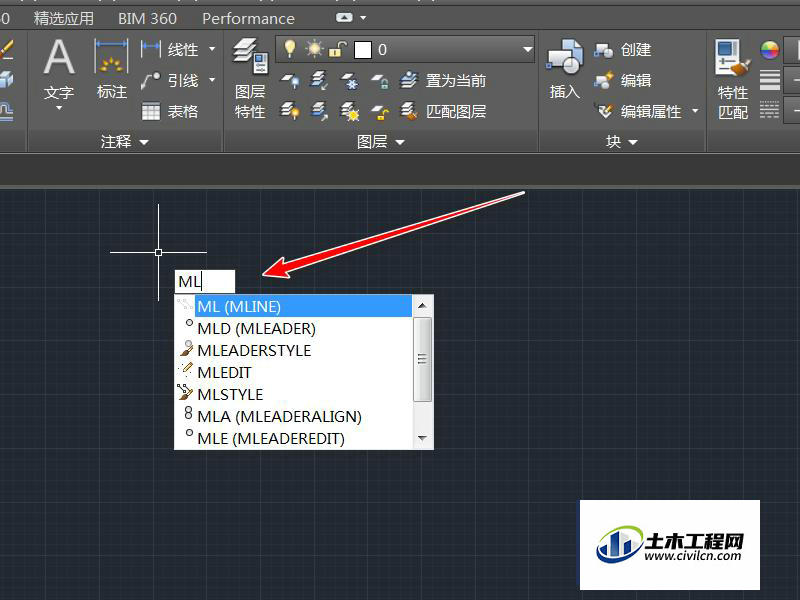
第2步
在命令栏里面有三个选项,选择中间的比例,并把比例值设成为240,
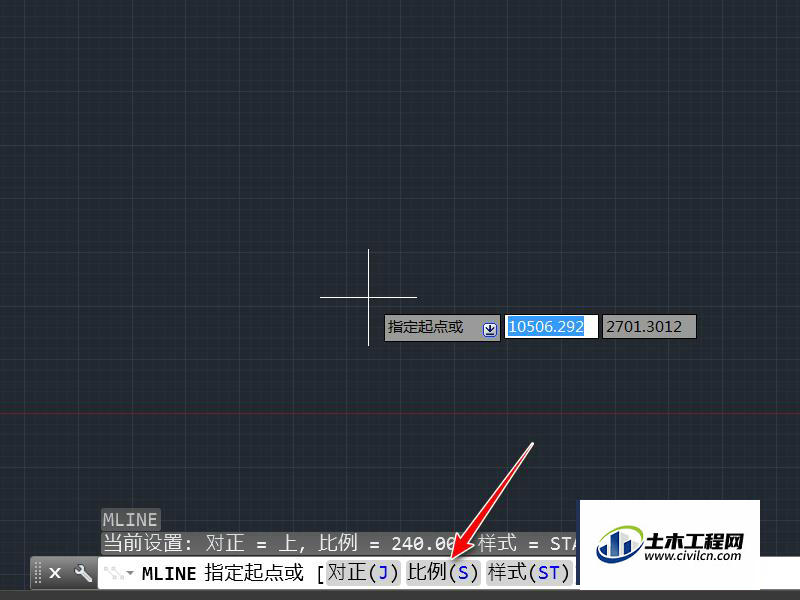
第3步
然后指定双线的起点位置,
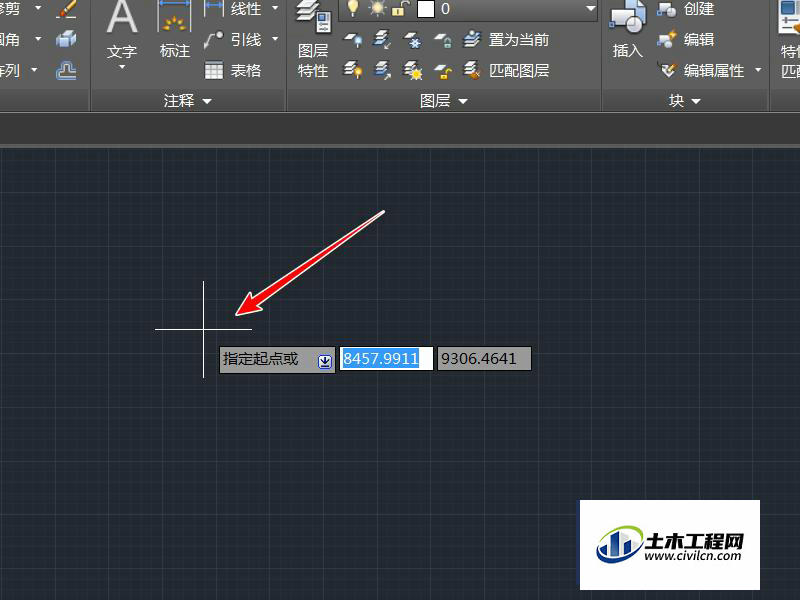
第4步
然后输入距离值,这里输入的是2000,
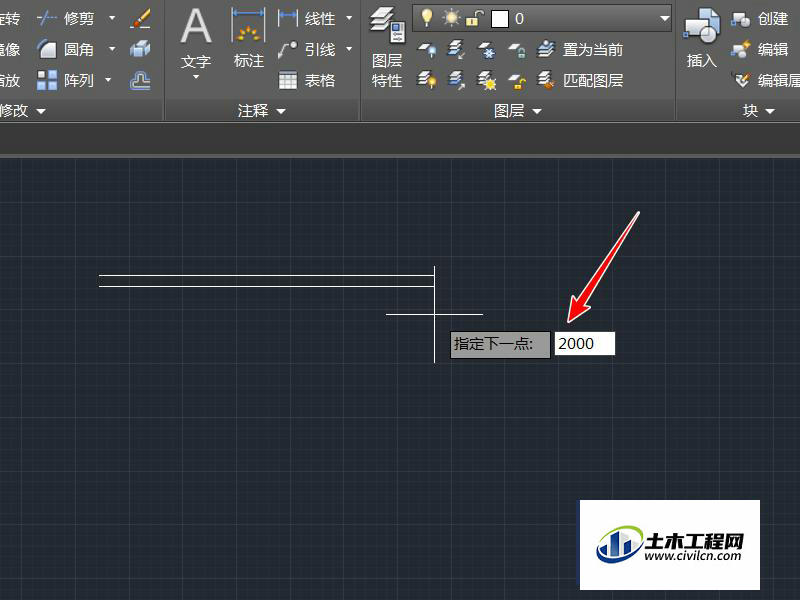
第5步
这样的双线做一周就得到了如图所示的效果,但是有一部分交叉,
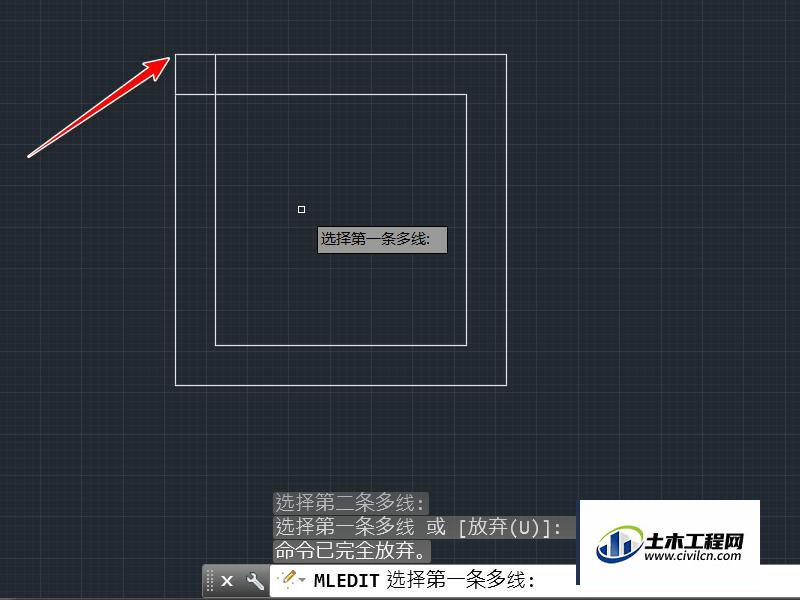
第6步
双击墙体的顶点,就得到了多线编辑工具,选择其中的焦点结合再关闭,

第7步
依次点击焦点的两条线,
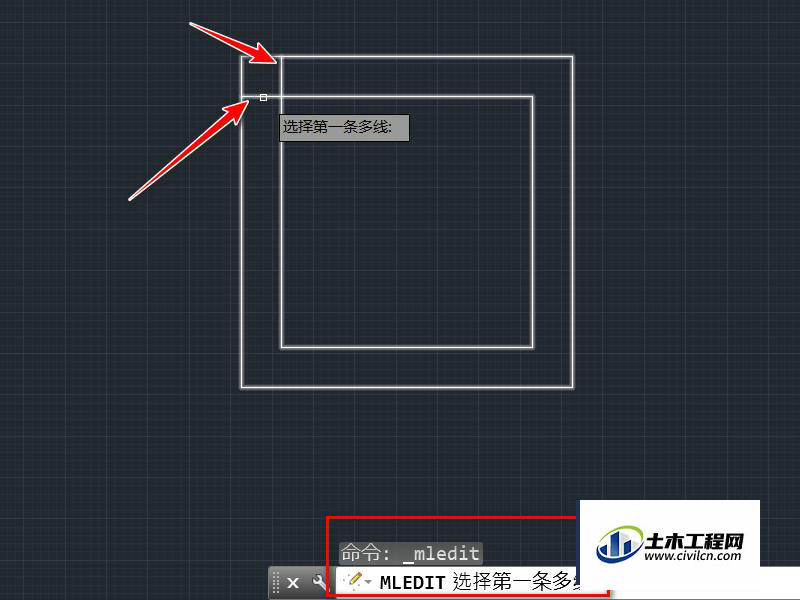
第8步
点击两条线以后,就把多余的线头就剪去了,得到了如图所示的墙体,
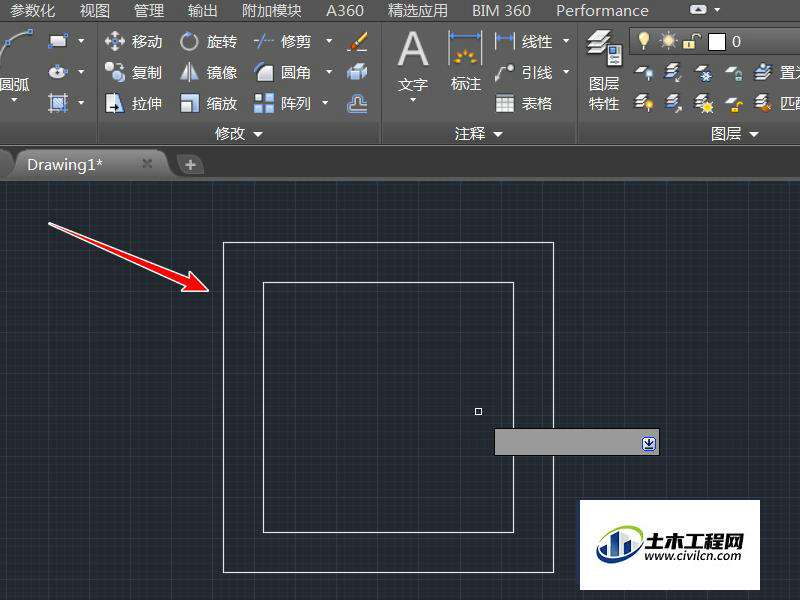
总结
1、打开CAD软件以后,输入快捷键ml,然后再敲击回车,2、在命令栏里面有三个选项,选择中间的比例,并把比例值设成为240,3、然后指定双线的起点位置,4、然后输入距离值,这里输入的是2000,5、这样的双线做一周就得到了如图所示的效果,6、双击墙体的顶点,就得到了多线编辑工具,选择其中的焦点结合再关闭,7、依次点击焦点的两条线,8、点击两条线以后,就把多余的线头就剪去了,得到了如图所示的墙体,
